
Ovládanie iPhonu z Macu
Na ovládanie iPhonu z blízkeho Macu môžete použiť funkciu Zrkadlenie iPhonu. Keď je funkcia Zrkadlenie iPhonu zapnutá, na svojom Macu môžete tiež prijímať hlásenia z iPhonu, takže vám nič neunikne.
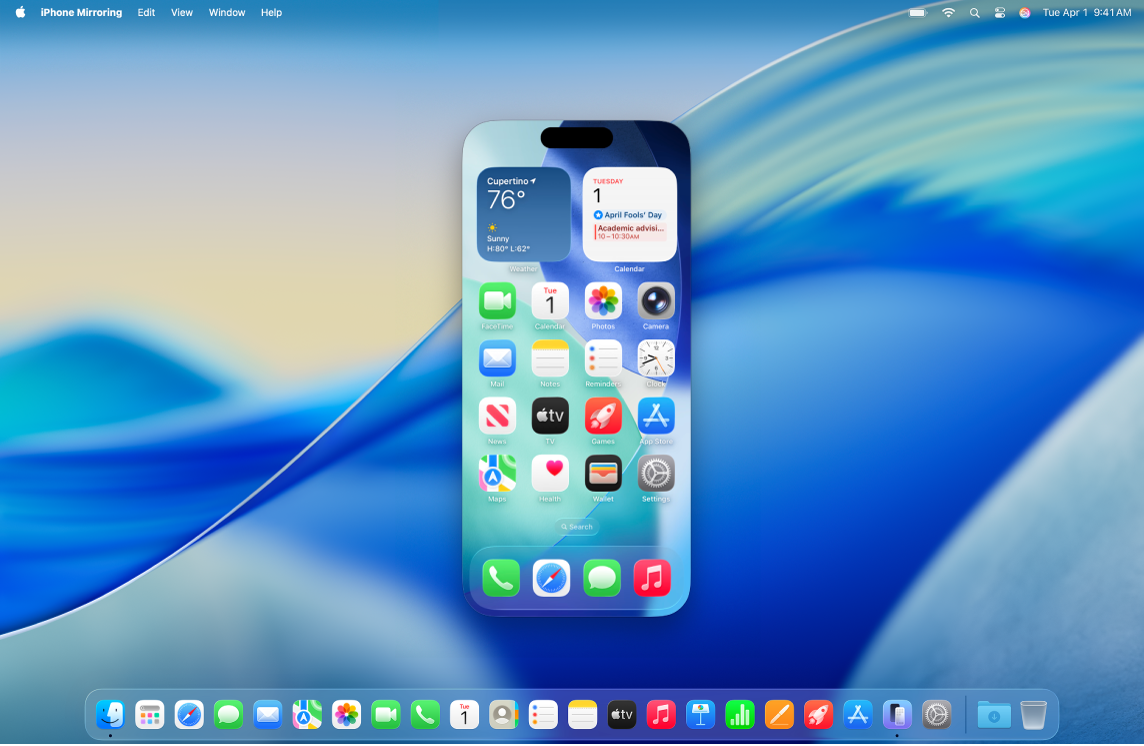
Poznámka: Niektoré funkcie iPhonu, ako napríklad kamera a mikrofón, nie sú kompatibilné s funkciou Zrkadlenie iPhonu. Taktiež niektoré funkcie kontinuity, ako je napríklad Kontinuita pre Kameru a AirPlay, nie sú k dispozícii na Macu, keď používate funkciu Zrkadlenie iPhonu.
Skôr ako začnete
Uistite sa o nasledujúcom:
Na oboch zariadeniach ste prihlásení do toho istého Apple účtu.
Vaše zariadenia sú od seba vzdialené maximálne 10 metrov.
Na Macu je systém macOS 15 Sequoia alebo novší a na iPhone je systém iOS 18 alebo novší.
Obidve zariadenia spĺňajú minimálne systémové požiadavky na funkciu Zrkadlenie iPhone.
Ak používate VPN, uistite sa, že jej konfigurácia nebráni komunikácii v lokálnej sieti, pretože by to mohlo narúšať niektoré funkcie Kontinuity.
Ak chcete používať Zrkadlenie iPhonu, musí byť dostupné vo vašej krajine alebo regióne. Zrkadlenie iPhonu momentálne nie je k dispozícii v Európskej únii.
Ak Zrkadlenie iPhonu nie je k dispozícii vo vašej krajine alebo regióne, oznámi vám, že sa z tohto dôvodu nemôže pripojiť k vášmu iPhonu.
Nastavenie funkcie Zrkadlenie iPhonu na Macu
Uistite sa, že je váš iPhone zapnutý a nablízku a má uzamknutú obrazovku.
Prejdite do apky Zrkadlenie iPhonu
 na Macu.
na Macu.Kliknite na tlačidlo Pokračovať.
Zadajte kód do iPhonu. Možno bude tiež potrebné vybrať jednu z nasledujúcich možností:
Vždy sa opýtať: Dostávajte výzvu na použitie Touch ID, Face ID alebo kódu iPhonu vždy, keď budete používať funkciu Zrkadlenie iPhonu.
Automatická autentifikácia: Automaticky sa pripojte k funkcii zrkadlenia iPhonu bez nutnosti autentifikácie.
Poznámka: Ak sa na iPhone zobrazí upozornenie Dôverovať tomuto počítaču? klepnite na Dôverovať. Môže sa zobraziť výzva na zadanie kódu do zariadenia, aby ste mohli pokračovať. Ak sa na Macu zobrazí upozornenie Povoliť pripojenie príslušenstva?, kliknite na Povoliť.
Vyberte si, či chcete alebo nechcete povoliť hlásenia z iPhonu.
Výber iPhonu na používanie s funkciou Zrkadlenie iPhonu
Pre funkciu Zrkadlenie iPhonu na Macu môžete nastaviť viac ako jeden iPhone, ale pripojiť sa môžete vždy len k jednému iPhonu.
Prejdite do apky Zrkadlenie iPhonu
 na Macu.
na Macu.Kliknite na nastavenia Zrkadlenia iPhonu a potom na Zmeniť iPhone.
V časti Widgety kliknite na vyskakovacie menu iPhone a vyberte svoj iPhone.
Môžete tiež otvoriť apku Systémové nastavenia ![]() na Macu a v postrannom paneli kliknúť na Plocha a Dock (možno bude potrebné posunúť sa rolovaním nadol). V časti Widgety vyberte svoj iPhone z vyskakovacieho menu iPhone.
na Macu a v postrannom paneli kliknúť na Plocha a Dock (možno bude potrebné posunúť sa rolovaním nadol). V časti Widgety vyberte svoj iPhone z vyskakovacieho menu iPhone.
Používanie funkcie Zrkadlenie iPhonu na Macu
Uistite sa, že je váš iPhone zapnutý a nablízku a má uzamknutú obrazovku.
Prejdite do apky Zrkadlenie iPhonu
 na Macu.
na Macu.K dispozícii máte nasledovné možnosti:
Kliknutím klepnite: Kliknutím na myš alebo trackpad vykonajte klepnutie. Môžete tiež potiahnuť prstami a posunúť sa rolovaním v apke Zrkadlenie iPhonu a používať klávesnicu na písanie.
Otvorenie prepínača apiek: Posuňte kurzor do hornej časti obrazovky apky Zrkadlenie iPhonu, kým sa nezobrazí lišta, potom kliknutím na
 otvorte prepínač apiek.
otvorte prepínač apiek.Prejsť na plochu: Ak ste v apke a chcete sa vrátiť na plochu, posuňte kurzor do hornej časti obrazovky Zrkadlenie iPhonu, kým sa nezobrazí lišta, a potom kliknite na
 .
.Zmeňte usporiadanie plochy a vykonajte rýchle akcie: Na ploche kliknite so stlačeným klávesom Control na ľubovoľnú apku a potom kliknite na Upraviť plochu. Môžete tiež so stlačeným klávesom Control kliknúť na apku a vybrať, či chcete niektoré apky zmeniť na widgety alebo vykonať rýchle akcie, ako napríklad vytvorenie novej poznámky v apke Poznámky alebo odoslanie svojej polohy v apke Mapy.
Keď otvoríte widget iPhonu na Macu, otvorí sa apka Zrkadlenie iPhonu.
Ako dostávať hlásenia iPhonu na Macu
Keď nastavíte funkciu Zrkadlenie iPhonu, môžete tiež zapnúť hlásenia z iPhonu. Hlásenia z iPhonu sa zobrazia na Macu s odznakom iPhonu, aby ste vedeli, ktoré hlásenia sú z iPhonu.
Poznámka: Váš iPhone nemusí byť v blízkosti, aby sa hlásenia zobrazovali na Macu, ale musí byť zapnutý.
Ak ste sa pri nastavovaní funkcie Zrkadlenie iPhonu rozhodli nezapnúť hlásenia iPhonu a chceli by ste ich zapnúť teraz, alebo ak chcete vybrať, ktoré apky budú posielať hlásenia do Macu, vykonajte nasledovné kroky:
Na vašom iPhone: Prejdite na Nastavenia
 > Hlásenia, vyberte ľubovoľnú apku a potom zapnite alebo vypnite možnosť Zobraziť na Macu.
> Hlásenia, vyberte ľubovoľnú apku a potom zapnite alebo vypnite možnosť Zobraziť na Macu.Na Macu: Vyberte menu Apple

 (možno bude potrebné posunúť sa rolovaním nadol) a potom kliknite na Povoliť hlásenia z iPhonu. V časti Zrkadliť hlásenia iPhonu z apiek zapnite alebo vypnite možnosť pre ktorúkoľvek apku.
(možno bude potrebné posunúť sa rolovaním nadol) a potom kliknite na Povoliť hlásenia z iPhonu. V časti Zrkadliť hlásenia iPhonu z apiek zapnite alebo vypnite možnosť pre ktorúkoľvek apku.
Zobrazenie funkcie Živé aktivity z iPhonu na Macu
Keď nastavíte Zrkadlenie iPhonu, Živé aktivity z vášho iPhonu sa zobrazia v lište na Macu.
Na Macu po kliknutí na Živá aktivita v lište môžete zobraziť viac informácií.
K dispozícii máte nasledovné možnosti:
Dvakrát kliknite na Živá aktivita, čím otvoríte relevantnú apku v apke Zrkadlenie iPhonu na svojom Macu.
Kliknutím mimo okna živej aktivity ju zatvorte, v lište sa však bude naďalej zobrazovať.
Presuňte kurzor na Živú aktivitu a potom kliknite na
 , čím Živú aktivitu zatvoríte a odstránite ju z lišty.
, čím Živú aktivitu zatvoríte a odstránite ju z lišty.
Prenos súborov pomocou funkcie Zrkadlenie iPhonu
Pomocou funkcie Zrkadlenie iPhonu môžete v podporovaných apkách prenášať súbory, fotky, videá a ďalšie položky medzi Macom a iPhonom. Ak chcete preniesť súbor, jednoducho ho potiahnite a pustite z Macu do okna apky Zrkadlenie iPhonu alebo naopak.
Vypnutie zrkadlenia iPhonu
Na iPhone prejdite do apky Nastavenia
 .
.Klepnite na Všeobecné, kliknite na AirPlay a kontinuita a potom klepnite na Zrkadlenie iPhonu.
V pravom hornom rohu klepnite na Upraviť a potom vyberte Mac, ktorý chcete odstrániť.
Ak funkcia Zrkadlenie iPhonu nefunguje
Uistite sa, že ste na oboch zariadeniach prihlásení s tým istým Apple účtom.
Uistite sa, že na iPhone aj na Macu sú zapnuté Wi-Fi, Bluetooth a Handoff.
Vaše zariadenia musia byť od seba vzdialené maximálne 10 metrov.
Ak máte vo funkcii Zrkadlenie iPhonu nastavených viac iPhonov, môžete si vybrať, ktorý iPhone chcete používať. Na Macu prejdite do nastavení Zrkadlenie iPhonu, kliknite na Zmeniť iPhone a potom vyberte svoj iPhone.
Ďalšie kroky riešenia problémov nájdete v časti Ak potrebujete pomoc v spodnej časti článku podpory Apple Zrkadlenie iPhonu.